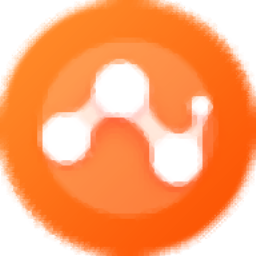
AliOS Studio開(kāi)發(fā)工具
v1.2.6 官方版- 軟件大小:365 MB
- 軟件語(yǔ)言:簡(jiǎn)體中文
- 更新時(shí)間:2022-08-15
- 軟件類型:國(guó)產(chǎn)軟件 / 編程工具
- 運(yùn)行環(huán)境:WinXP, Win7, Win8, Win10, WinAll
- 軟件授權(quán):免費(fèi)軟件
- 官方主頁(yè):https://www.alios.cn/
- 軟件等級(jí) :
- 軟件廠商:阿里巴巴
- 介紹說(shuō)明
- 下載地址
- 精品推薦
- 相關(guān)軟件
- 網(wǎng)友評(píng)論
AliOS Studio是一款編程軟件,如果你需要基于AliOS系統(tǒng)開(kāi)發(fā)新的程序就可以下載這款軟件,軟件提供非常多的開(kāi)發(fā)包,可以添加Atom、Atom
Ternjs、Bracket Matcher、Command Palette、Emmet、Git
Diff、GitHub等到軟件使用,編程內(nèi)容還可以在GitHub上打開(kāi),結(jié)合Package Generator功能就可以快速將您編程的內(nèi)容打包發(fā)布;AliOS
Studio內(nèi)容還是很豐富的,用戶可以在線下載開(kāi)發(fā)工具包使用,結(jié)合編輯器、調(diào)試器、模擬器就可以開(kāi)發(fā)完整的AliOS項(xiàng)目,如果你需要這款軟件就下載吧!
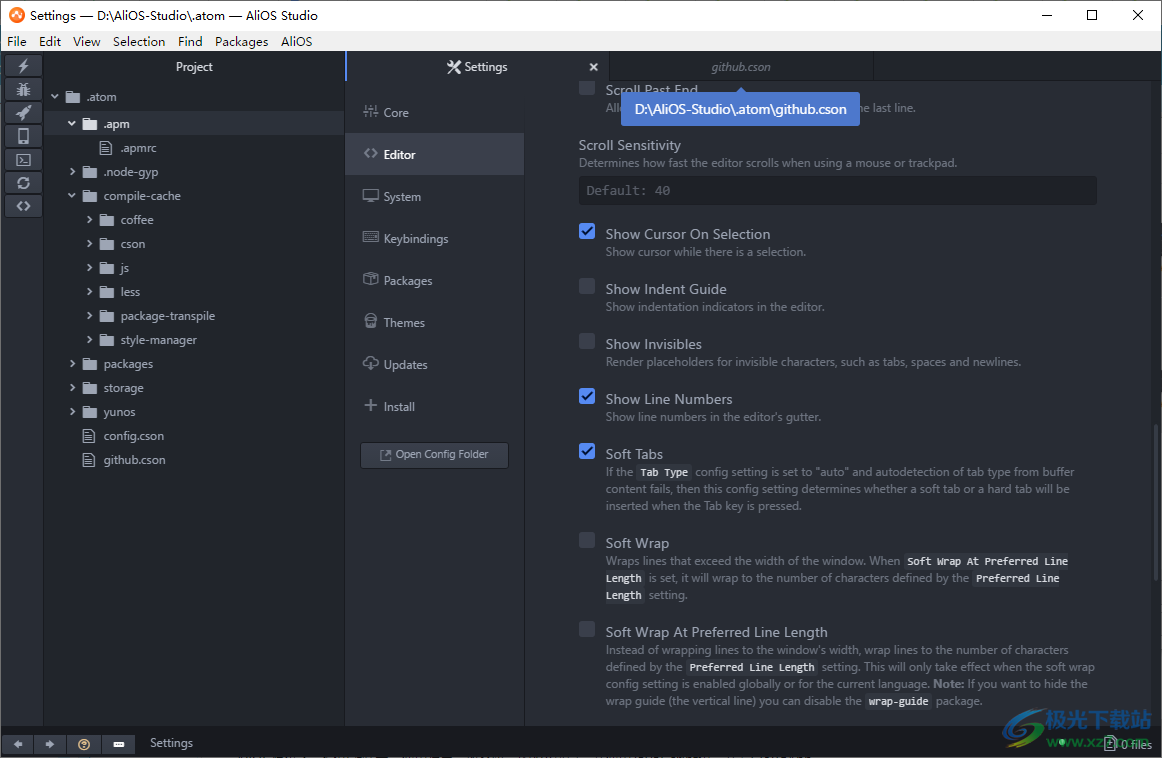
軟件功能
1、主流開(kāi)發(fā)語(yǔ)言
AliOS提供了一套功能強(qiáng)大,使用簡(jiǎn)單,風(fēng)格統(tǒng)一的API接口,并使用JavaScript語(yǔ)言開(kāi)發(fā)CloudApp。
2、開(kāi)發(fā)工具豐富
AliOS Studio包括編輯器,調(diào)試器,模擬器,工程自動(dòng)化軟件在內(nèi)的一系列工具,解決開(kāi)發(fā)過(guò)程中的效率性問(wèn)題,讓您更輕松的專注編碼和調(diào)試。
3、支持Native調(diào)用
AliOS擴(kuò)充了JSNI(JavaScript Native Inter-face)接口規(guī)范,同時(shí)AliOS Studio提供了相應(yīng)編譯工具,幫助您快速開(kāi)發(fā)JavaScript與C/C++混合的云應(yīng)用。
4、高效測(cè)試工具
AliOS Studio中包含了支持window,mac平臺(tái)的高效測(cè)試工具,可以模擬用戶一切操作,也可以錄制腳本進(jìn)行壓力測(cè)試。
5、樣例清晰易懂
AliOS Studio為您提供足夠豐富的代碼樣例,可以依次對(duì)AliOS開(kāi)發(fā)環(huán)境,接口等實(shí)現(xiàn)方式有更直接的理解。
6、技術(shù)支持及時(shí)
AliOS為您提供及時(shí)的技術(shù)支持服務(wù),您可以通過(guò)郵件,電話,釘釘等方式與AliOS的技術(shù)專家進(jìn)行技術(shù)溝通。
軟件特色
1、提供多種項(xiàng)目開(kāi)發(fā)
2、支持HTML模式編輯
3、支持CSS模式編輯
4、可以選擇多個(gè)工程同時(shí)在軟件上測(cè)試
5、支持模擬一個(gè)項(xiàng)目運(yùn)行方式
6、通過(guò)不同的腳本測(cè)試以及上一個(gè)模擬測(cè)試
7、可以更快驗(yàn)證您當(dāng)前編輯的內(nèi)容是否可以執(zhí)行
8、編碼數(shù)據(jù)也可以加載到軟件
9、可以通過(guò)壓縮的方式包裝您的編程內(nèi)容
使用說(shuō)明
1、將軟件安裝到電腦,安裝地址是D:AliOS-Studio
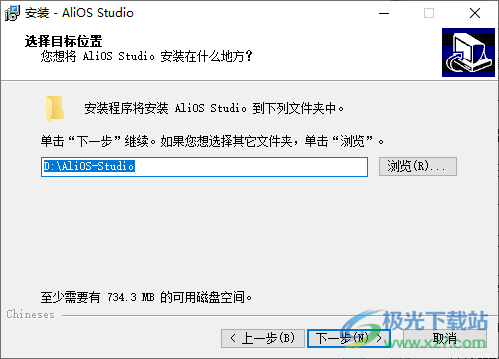
2、等待軟件安裝結(jié)束就可以直接進(jìn)入主程序
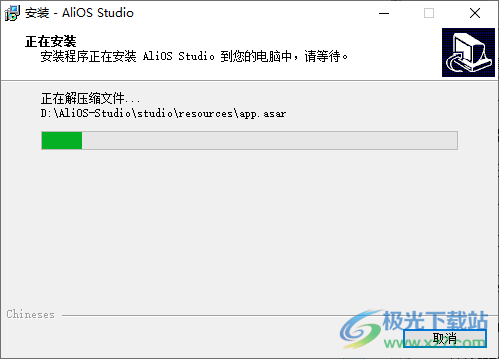
3、進(jìn)入軟件可以點(diǎn)擊AliOS按鈕進(jìn)入設(shè)置界面,手動(dòng)添加語(yǔ)言包
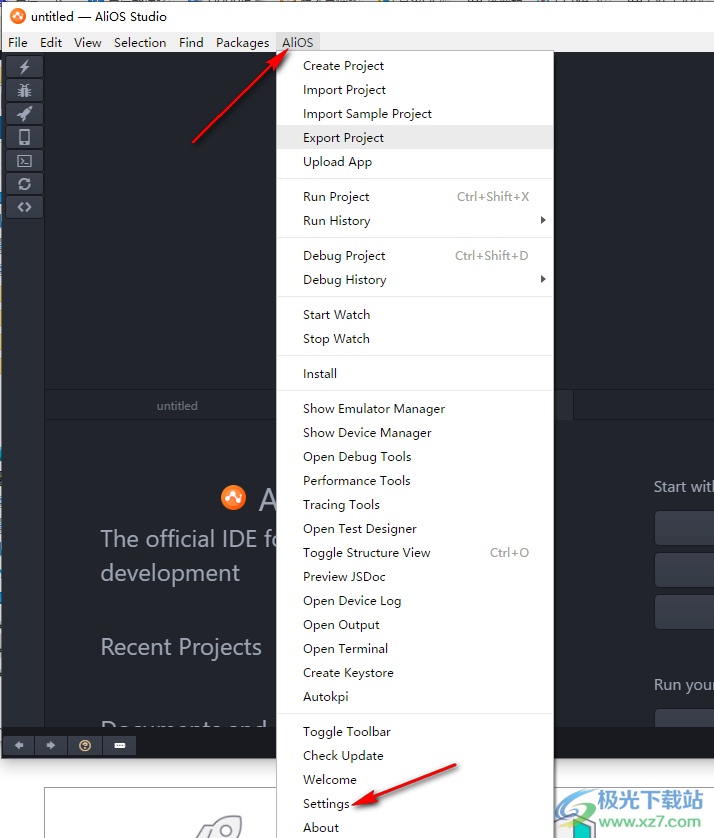
4、點(diǎn)擊install功能,在搜索界面輸入Chinese查詢中文包,找到以后點(diǎn)擊install將其安裝,小編測(cè)試過(guò)后提示無(wú)法下載語(yǔ)言包,默認(rèn)英文界面
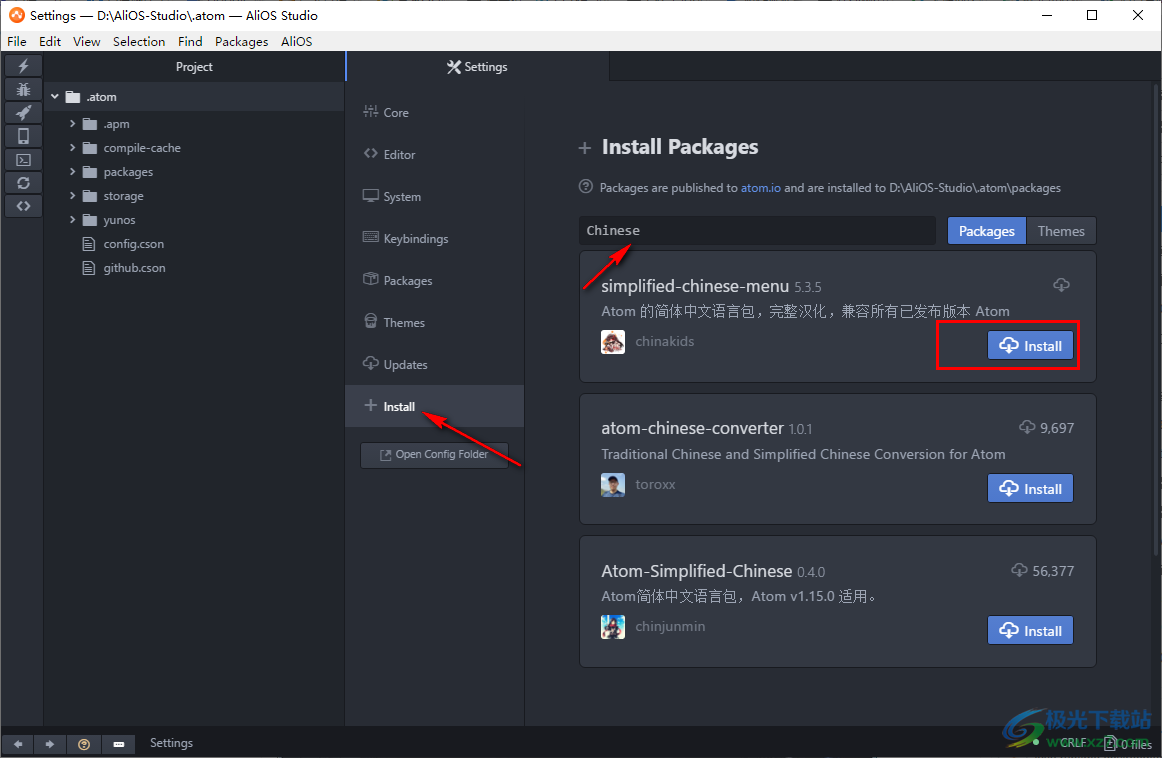
5、這里是項(xiàng)目編輯功能,如果你會(huì)使用這款軟件就可以在軟件創(chuàng)建新的項(xiàng)目開(kāi)始工作

6、支持Create project、Import Project、Import Sample Project、Export Project
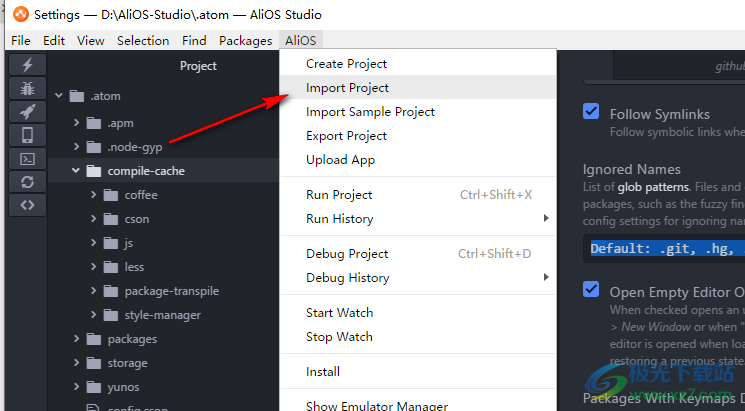
7、Atom Beautify包,支持Beautify、Debug、Settings,可以在軟件安裝您需要的開(kāi)發(fā)包
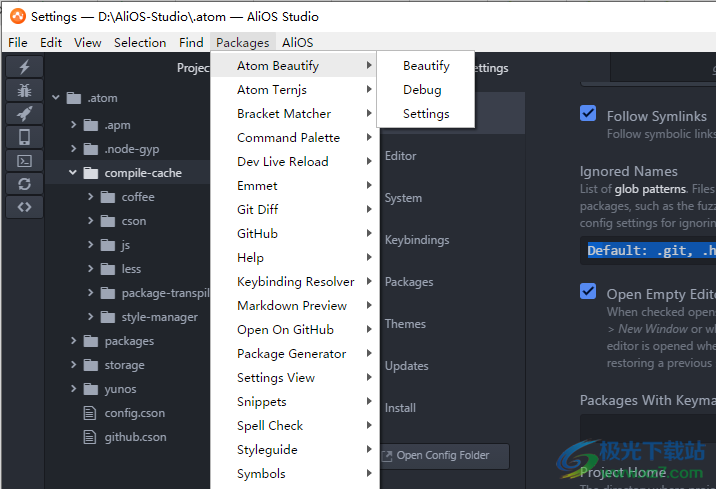
8、在緩沖區(qū)中查找、在緩沖區(qū)中替換、選擇下一步、全選、Toggle 在緩沖區(qū)中查找、Toggle 在項(xiàng)目中查找
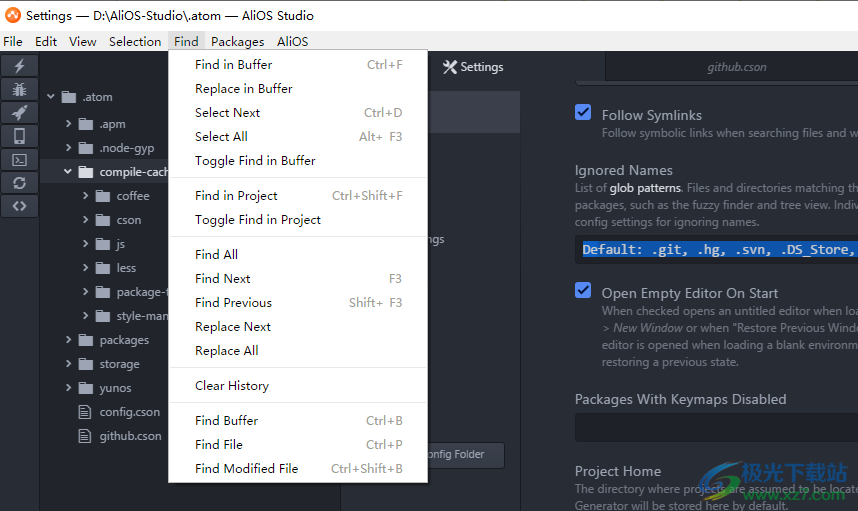
9、在上方添加選擇、在下面添加選擇、分成幾行、選擇到單詞的開(kāi)頭、選擇到行首、選擇到行的第一個(gè)字符
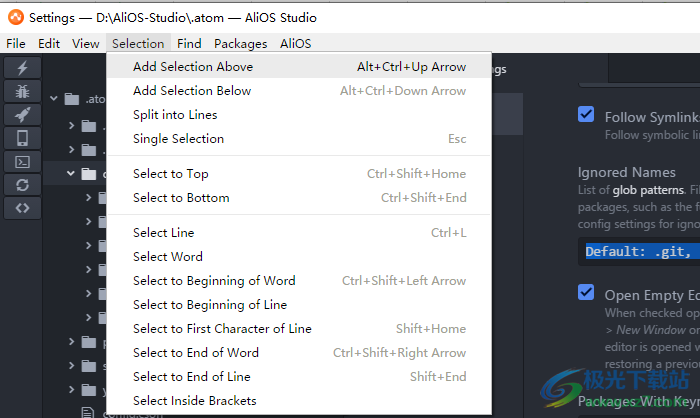
10、在開(kāi)發(fā)模式下打開(kāi)...重新加載窗口、運(yùn)行包規(guī)格、運(yùn)行基準(zhǔn)、Toggle 開(kāi)發(fā)人員工具
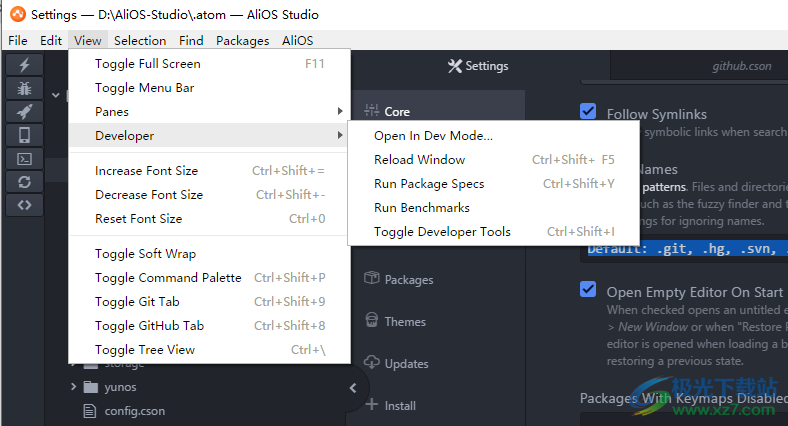
官方教程
Atom 包
首先,我們將從 Atom 包系統(tǒng)開(kāi)始。正如我們之前提到的,Atom 本身是一個(gè)非常基本的功能核心,它附帶了許多有用的包,這些包添加了樹(shù)視圖和設(shè)置視圖等新功能。
事實(shí)上,有 80 多個(gè)包包含了 Atom 默認(rèn)提供的所有功能。例如,您第一次啟動(dòng) Atom 時(shí)看到的歡迎屏幕、拼寫(xiě)檢查器、主題和Fuzzy Finder都是單獨(dú)維護(hù)的包,并且都使用您可以訪問(wèn)的相同 API,正如我們將在Hacking Atom中的詳細(xì)信息。
這意味著包可以非常強(qiáng)大,可以改變一切,從整個(gè)界面的外觀和感覺(jué)到核心功能的基本操作。
為了安裝新包,您可以使用現(xiàn)在熟悉的設(shè)置視圖中的安裝選項(xiàng)卡。使用 打開(kāi)設(shè)置視圖Ctrl+,,單擊“安裝”選項(xiàng)卡,然后在安裝包下的框中鍵入搜索查詢。
此處列出的包已發(fā)布到https://atom.io/packages,這是 Atom 包的官方注冊(cè)表。在設(shè)置視圖上搜索將轉(zhuǎn)到 Atom 包注冊(cè)表并提取與您的搜索詞匹配的任何內(nèi)容。
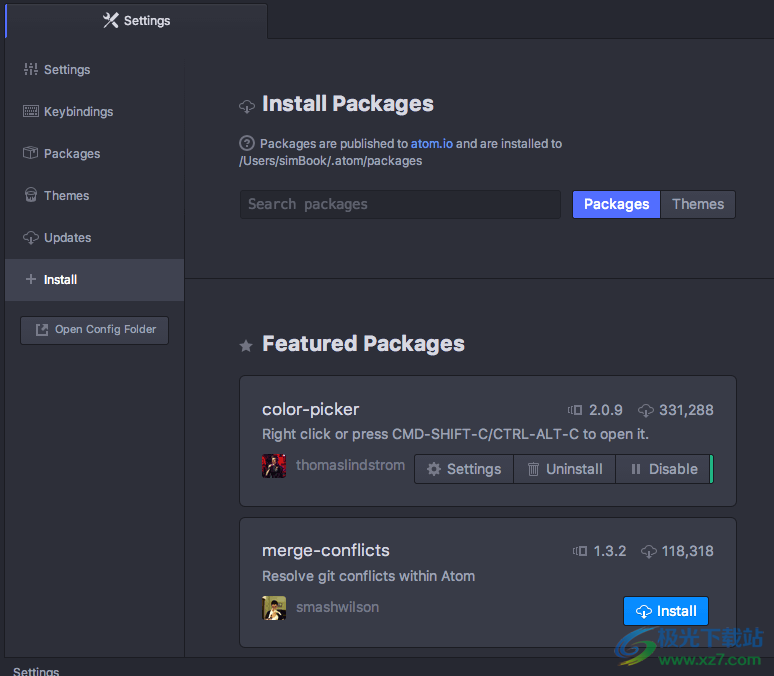
所有的軟件包都會(huì)帶有一個(gè)“安裝”按鈕。單擊它將下載軟件包并安裝它。您的編輯器現(xiàn)在將具有包提供的功能。
包設(shè)置
在 Atom 中安裝包后,它將顯示在“包”選項(xiàng)卡下的“設(shè)置”視圖中,以及 Atom 附帶的所有預(yù)安裝包。要過(guò)濾列表以找到一個(gè),您可以直接在“已安裝的軟件包”標(biāo)題下的搜索框中鍵入。
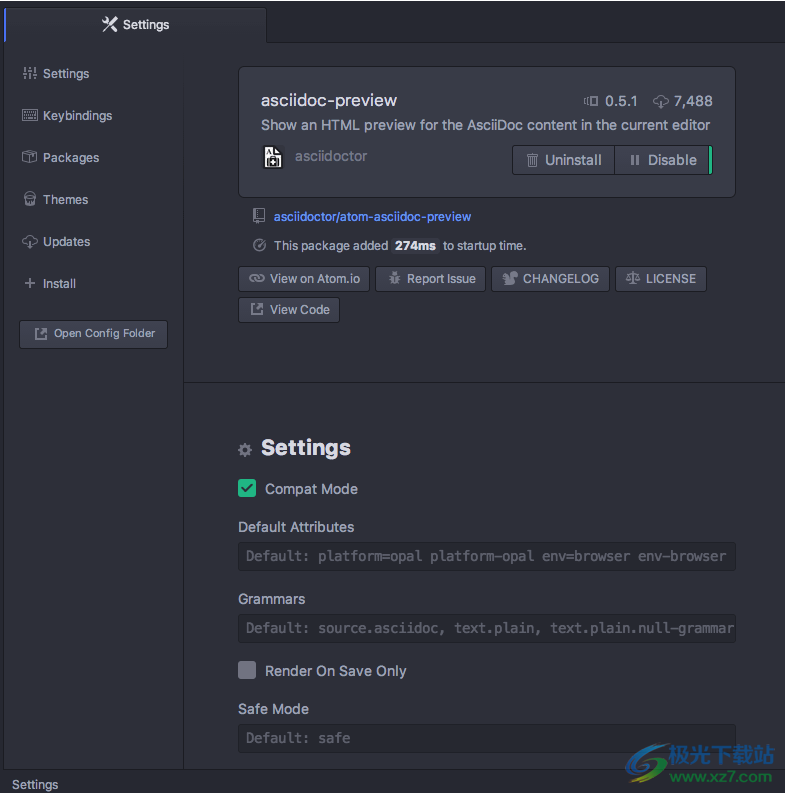
單擊包的“設(shè)置”按鈕將為您提供該包的設(shè)置屏幕。在這里,您可以選擇更改包的一些默認(rèn)變量、查看所有命令鍵綁定、臨時(shí)禁用包、查看源代碼、查看包的當(dāng)前版本、報(bào)告問(wèn)題和卸載包。
如果發(fā)布了任何軟件包的新版本,Atom 將自動(dòng)檢測(cè)它,您可以從該屏幕或“更新”選項(xiàng)卡升級(jí)軟件包。這可以幫助您輕松地使所有已安裝的軟件包保持最新。
Atom 主題
您還可以從設(shè)置視圖中查找和安裝 Atom 的新主題。這些可以是 UI 主題或語(yǔ)法主題,您可以從“安裝”選項(xiàng)卡中搜索它們,就像搜索新包一樣。確保按下搜索框旁邊的“主題”切換。
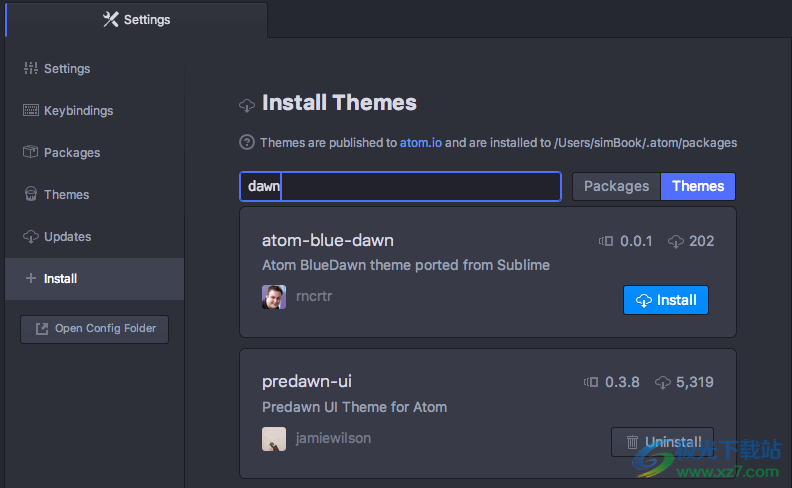
單擊主題標(biāo)題將帶您進(jìn)入 atom.io 上主題的個(gè)人資料頁(yè)面,該頁(yè)面通常有主題的屏幕截圖。這樣您就可以在安裝之前查看它的外觀。
單擊“安裝”將安裝主題并使其在主題下拉列表中可用,正如我們?cè)诟闹黝}中看到的那樣。
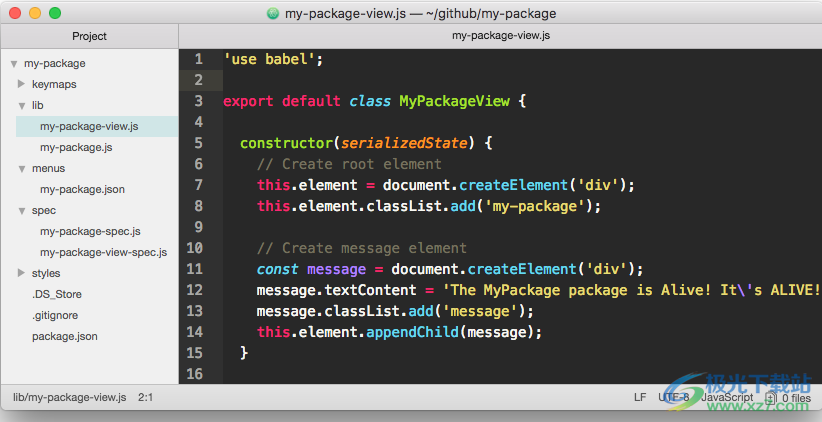
自動(dòng)完成
如果您仍然希望節(jié)省一些打字時(shí)間,Atom 還附帶簡(jiǎn)單的自動(dòng)完成功能。
Tab自動(dòng)完成系統(tǒng)允許您使用或在編輯器中查看和插入可能的完成Enter。
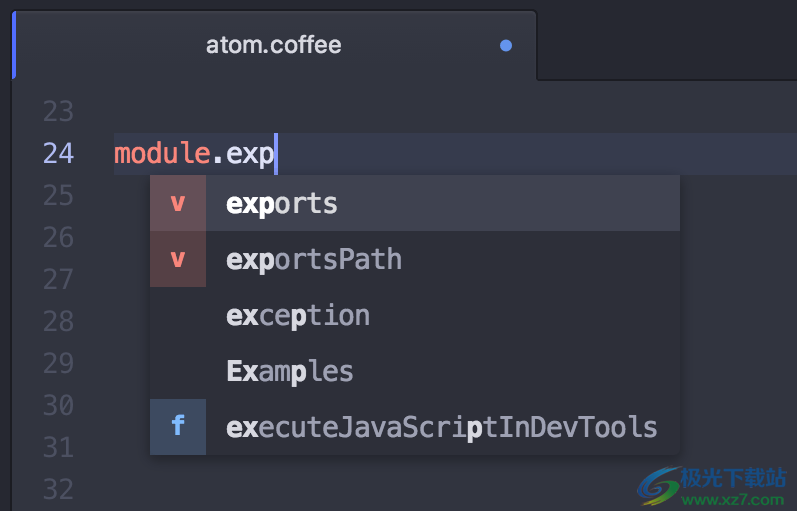
默認(rèn)情況下,自動(dòng)完成系統(tǒng)將在當(dāng)前打開(kāi)的文件中查找與您開(kāi)始鍵入的字符串相匹配的字符串。
如果您需要更多選項(xiàng),在 autocomplete-plus 包的設(shè)置面板中,您可以切換設(shè)置以使 autocomplete-plus 在所有打開(kāi)的緩沖區(qū)中查找文本,而不僅僅是當(dāng)前文件。
自動(dòng)完成功能在autocomplete-plus包中實(shí)現(xiàn)。
折疊式的
如果您想查看正在處理的代碼文件的結(jié)構(gòu)概覽,折疊可能是一個(gè)有用的工具。折疊隱藏代碼塊,例如函數(shù)或循環(huán)塊,以簡(jiǎn)化屏幕上的內(nèi)容。
您可以通過(guò)單擊將鼠標(biāo)光標(biāo)懸停在裝訂線上時(shí)出現(xiàn)的箭頭來(lái)折疊代碼塊。您還可以使用Alt+Ctrl+[和Alt+Ctrl+]鍵綁定從鍵盤(pán)折疊和展開(kāi)。
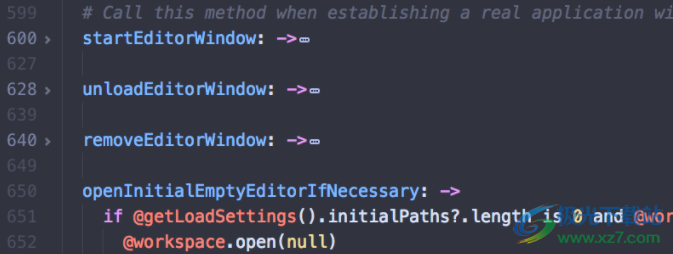
折疊一切,使用Alt+Ctrl+Shift+[和展開(kāi)一切使用Alt+Ctrl+Shift+]。您還可以在特定的縮進(jìn)級(jí)別折疊,Ctrl+K Ctrl+0-9其中數(shù)字是縮進(jìn)深度。
最后,您可以通過(guò)選擇然后Alt+Ctrl+F在命令面板中鍵入或選擇“折疊選擇”來(lái)折疊代碼或文本的任意部分。
待處理的窗格項(xiàng)目
“待處理的窗格項(xiàng)目”以前稱為“預(yù)覽選項(xiàng)卡”
當(dāng)您在樹(shù)視圖中單擊打開(kāi)一個(gè)新文件時(shí),它將在一個(gè)帶有斜體標(biāo)題的新選項(xiàng)卡中打開(kāi)。這表明該文件處于“待處理”狀態(tài)。當(dāng)一個(gè)文件處于掛起狀態(tài)時(shí),它將被下一個(gè)打開(kāi)的掛起文件替換。這使您可以單擊一堆文件來(lái)查找某些內(nèi)容,而無(wú)需返回并全部關(guān)閉它們。
您可以通過(guò)執(zhí)行以下任一操作來(lái)確認(rèn)待處理文件:
雙擊文件的選項(xiàng)卡
雙擊樹(shù)視圖中的文件
編輯文件的內(nèi)容
保存文件
您也可以通過(guò)在樹(shù)視圖中雙擊而不是單擊來(lái)打開(kāi)已確認(rèn)的文件。
禁用掛起的窗格項(xiàng)
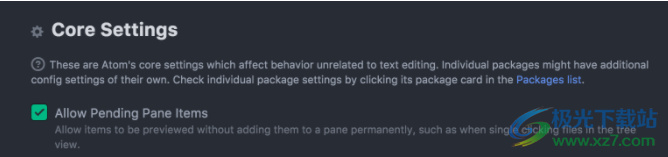
如果您不希望以待處理的形式打開(kāi)文件,您可以通過(guò)取消選中設(shè)置視圖的核心設(shè)置部分中的“允許待處理的窗格項(xiàng)目”來(lái)禁用此行為。在禁用掛起的窗格項(xiàng)目的情況下,單擊樹(shù)視圖中的文件將選擇該文件但不會(huì)打開(kāi)它。您必須雙擊該文件才能打開(kāi)它。
語(yǔ)法
文件的“語(yǔ)法”是 Atom 與該文件相關(guān)聯(lián)的語(yǔ)言。語(yǔ)法類型包括“Java”或“GitHub-Flavored Markdown”。當(dāng)我們?cè)赟nippets中創(chuàng)建一些片段時(shí),我們看了一點(diǎn)。
當(dāng)您加載一個(gè)文件時(shí),Atom 會(huì)做一些工作來(lái)嘗試找出它是什么類型的文件。這在很大程度上是通過(guò)查看其文件擴(kuò)展名(.md通常是 Markdown 文件等)來(lái)完成的,盡管有時(shí)它必須稍微檢查一下內(nèi)容才能弄清楚。
當(dāng)你打開(kāi)一個(gè)文件并且 Atom 無(wú)法確定文件的語(yǔ)法時(shí),它會(huì)默認(rèn)為“純文本”,這是最簡(jiǎn)單的一種。如果它確實(shí)默認(rèn)為“純文本”,為文件選擇了錯(cuò)誤的語(yǔ)法,或者由于任何原因您希望更改所選語(yǔ)法,您可以使用Ctrl+Shift+L.
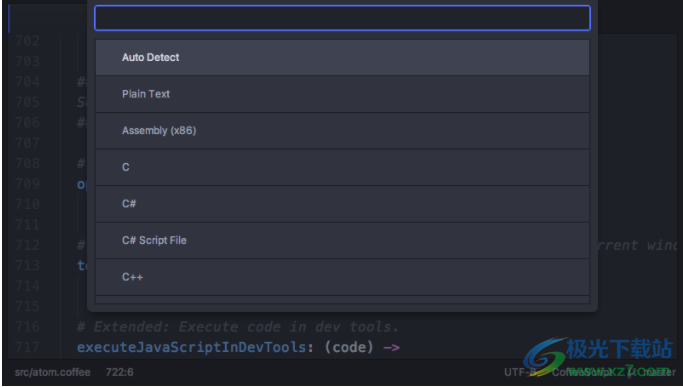
當(dāng)文件的語(yǔ)法發(fā)生變化時(shí),Atom 會(huì)記住當(dāng)前會(huì)話的語(yǔ)法。
更新日志
Release Version:v1.2.6
- 修復(fù)debugger問(wèn)題,提升app啟動(dòng)速度
- device manager增加信息pane可查看設(shè)備id
- 修復(fù)默認(rèn)的頁(yè)面模版創(chuàng)建出錯(cuò)問(wèn)題
- 增加app代碼加密功能
- 更新簽名證書(shū)
Release Version:v1.2.5
- 支持 java 10 版本
- 內(nèi)置簽名工具更新至2.0版本
- 生成自定位簽名bug修復(fù)
- h5應(yīng)用debug問(wèn)題修復(fù)
下載地址
- Pc版
AliOS Studio開(kāi)發(fā)工具 v1.2.6 官方版
本類排名
本類推薦
- 1 editplus綠色中文版v6.0
- 2 aardio桌面軟件開(kāi)發(fā)工具v35.8.2 綠色免費(fèi)版
- 3 ant design中文版v4.21.3 電腦版
- 4 android studio中文版(安卓集成開(kāi)發(fā)環(huán)境)v3.6.3 漢化最新版
- 5 pilotedit代碼編輯器pc端v14.8 電腦版
- 6 visual studio 2010 sp1中文版
- 7 慧編程電腦版v5.3.0 最新版
- 8 exescript反編譯器v1.5 電腦版
- 9 lingo11中文版v11.0
- 10 emeditor professional電腦版v20.6.0 pc端
裝機(jī)必備
換一批- 聊天
- qq電腦版
- 微信電腦版
- yy語(yǔ)音
- skype
- 視頻
- 騰訊視頻
- 愛(ài)奇藝
- 優(yōu)酷視頻
- 芒果tv
- 剪輯
- 愛(ài)剪輯
- 剪映
- 會(huì)聲會(huì)影
- adobe premiere
- 音樂(lè)
- qq音樂(lè)
- 網(wǎng)易云音樂(lè)
- 酷狗音樂(lè)
- 酷我音樂(lè)
- 瀏覽器
- 360瀏覽器
- 谷歌瀏覽器
- 火狐瀏覽器
- ie瀏覽器
- 辦公
- 釘釘
- 企業(yè)微信
- wps
- office
- 輸入法
- 搜狗輸入法
- qq輸入法
- 五筆輸入法
- 訊飛輸入法
- 壓縮
- 360壓縮
- winrar
- winzip
- 7z解壓軟件
- 翻譯
- 谷歌翻譯
- 百度翻譯
- 金山翻譯
- 英譯漢軟件
- 殺毒
- 360殺毒
- 360安全衛(wèi)士
- 火絨軟件
- 騰訊電腦管家
- p圖
- 美圖秀秀
- photoshop
- 光影魔術(shù)手
- lightroom
- 編程
- python
- c語(yǔ)言軟件
- java開(kāi)發(fā)工具
- vc6.0
- 網(wǎng)盤(pán)
- 百度網(wǎng)盤(pán)
- 阿里云盤(pán)
- 115網(wǎng)盤(pán)
- 天翼云盤(pán)
- 下載
- 迅雷
- qq旋風(fēng)
- 電驢
- utorrent
- 證券
- 華泰證券
- 廣發(fā)證券
- 方正證券
- 西南證券
- 郵箱
- qq郵箱
- outlook
- 阿里郵箱
- icloud
- 驅(qū)動(dòng)
- 驅(qū)動(dòng)精靈
- 驅(qū)動(dòng)人生
- 網(wǎng)卡驅(qū)動(dòng)
- 打印機(jī)驅(qū)動(dòng)
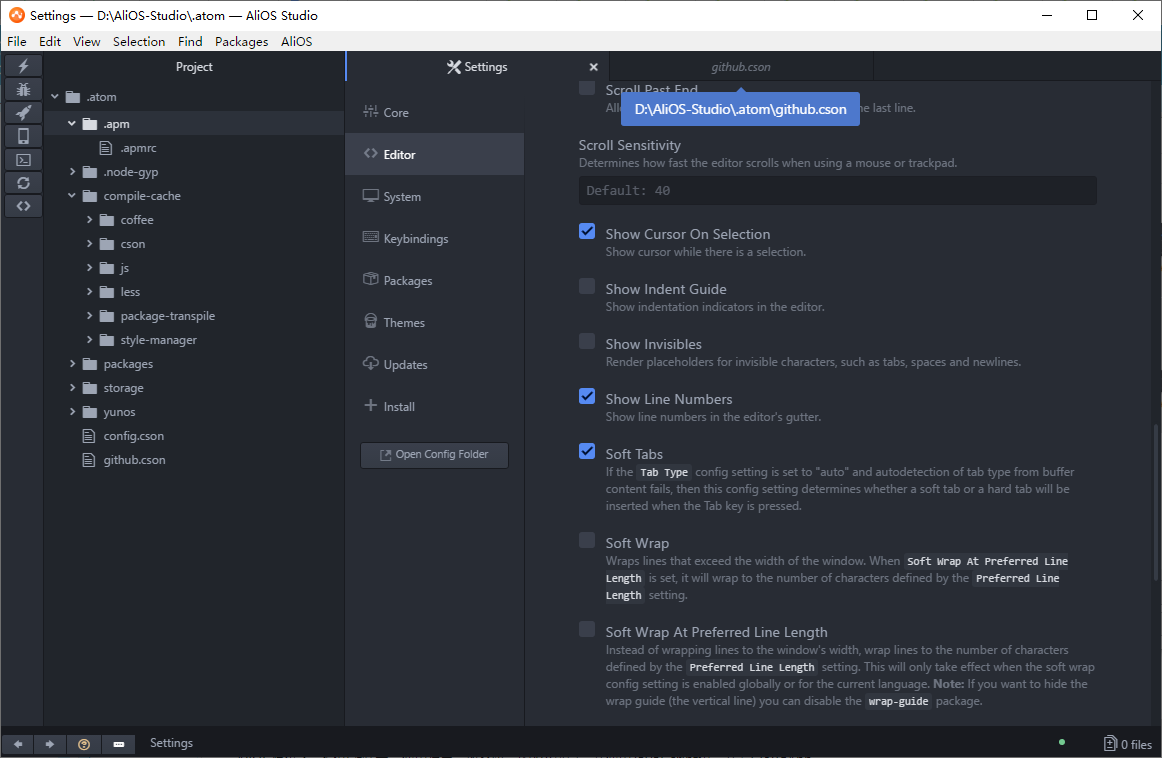













































網(wǎng)友評(píng)論